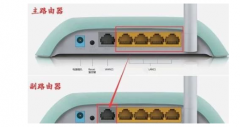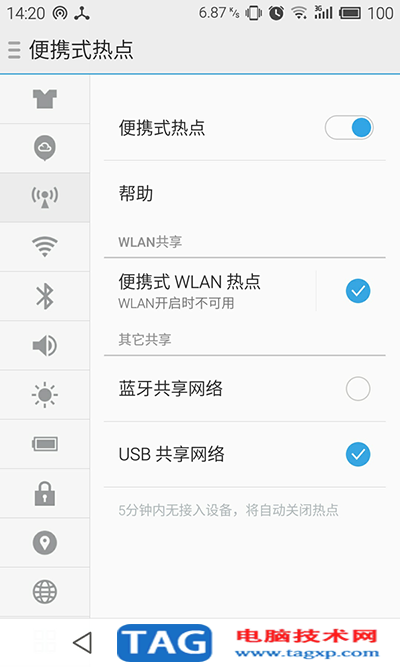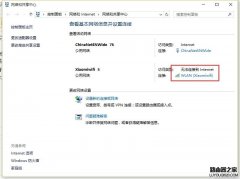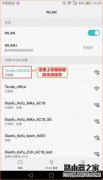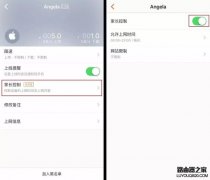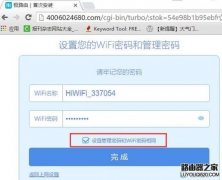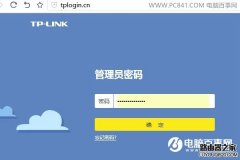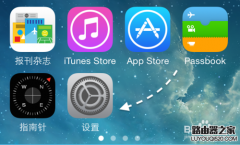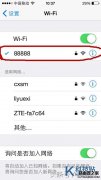我们在使用路由器的时候,总是会遇到很多的路由器难题,这都是正常的。当我们在遇到了用电话线怎样设置无线路由器的时候,那么我们应该怎么办呢?今天就一起来跟随电脑技术网的小编看看怎么解决的吧。
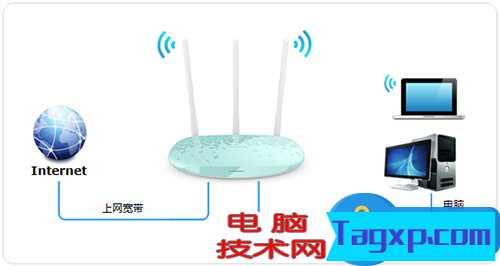
用电话线怎样设置无线路由器方法:
线路连接
如下图所示:猫出来的网线,连接到路由器的WAN口,再使用网线将电脑连接到路由器任意一个LAN口。如果没有足够的网线,可以通过无线方式连接到路由器。

登录界面
打开浏览器,清空地址栏并输入:tplogin.cn,回车。初次登录界面需要设置管理员密码。后续登录时,需要填写该密码。

开始设置向导
进入管理界面后,点击 下一步,开始设置向导。
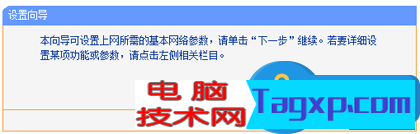
选择上网方式
在上网方式中选择PPPoE(ADSL虚拟拨号)。
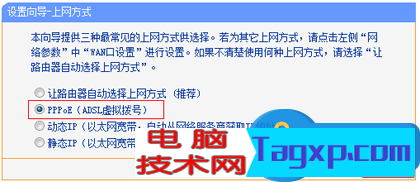
填写帐号密码
在上网帐号中输入宽带运营商提供的宽带帐号,上网口令中输入宽带密码。
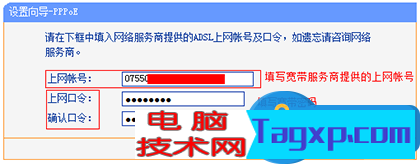
无线设置
在SSID中设置无线网络名称,选中WPA-PSK/WPA2-PSK的加密方式,在PSK密码中设置不小于8位的无线密码。
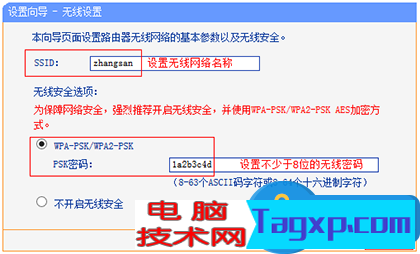
确认上网
点击 重启,路由器设置成功。重启完成后,电脑仅需要连接路由器LAN口或无线网络,无需任何设置即可上网。

对于我们在遇到了用电话线怎样设置无线路由器的时候,那么我们就可以利用到上面给你们介绍的解决方法进行处理,希望能够对你们有所帮助。